Bild: Free-Photos / Pixabay
Wer mit WordPress arbeitet wird früher oder später mit den sogenannten WordPress Plugins in Berührung kommen. Genauso wie bei den Themes steht den Betreibern von WordPress-Seiten eine schier unendlich große Auswahl an Plugins zur Verfügung. Und es kommen täglich neue hinzu. Ich möchte dir in diesem Artikel etwas darüber erzählen, welche Plugins es gibt und was deren Vor- und Nachteile sind. Damit es aber nicht nur beim Theoretischen bleibt zeige ich dir natürlich, wie du die Plugins in deinem WordPress-Dashboard installierst. Also, legen wir los!
Was sind WordPress Plugins eigentlich?
Vereinfacht gesagt sind Plugins kleine oder auch umfangreichere Erweiterungen für WordPress. Das CMS selbst bringt von Haus aus nur ein Grundgerüst an Funktionen mit. Du wirst feststellen, dass dieses Grundgerüst deinen individuellen Anforderungen nicht in vollem Umfang gerecht werden kann.
Klar, du kannst ein Theme installieren, das bereits viele Funktionen mitbringt. Doch auch ein Theme ist für die Verwendung von möglichst Vielen konzipiert und beinhalten oft nicht die Spezifikationen, die vielleicht gerade für deine Website notwendig sind. Und schließlich gibt es Funktionen, die ein Theme einfach nicht leisten kann.
Hier kommen die Plugins ins Spiel. Sie helfen dir, deine Seite mit allem Notwendigen aufzurüsten.
Welche Plugins gibt es auf WordPress?
Es gibt ganz viele unterschiedliche Plugins. Ich glaube, ich hatte bis jetzt noch keine Erweiterung für meine Websites gebraucht, für die es nicht schon ein Plugin gab.
Du findest z.B. Erweiterungen, die dir zusätzliche Gestaltungsmöglichkeiten bieten, z.B. durch Einbauen zusätzlicher Widgets. Bessere Kommentarfunktion oder Einbindung von Bildern deines Instagram Accounts sind ebenfalls mit Hilfe von Plugins möglich.
Neben den Modulen, die unmittelbar im Frontend deiner Website aktiv werden, existieren etliche Erweiterungen, die ausschließlich im Backend für dich arbeiten. Sie erleichtern dir die Onpage Optimerung, verbessern die Ladegeschwindigkeit oder sparen Zeit beim sichern deiner Website.
Vor- und Nachteile von Plugins
Die WordPress Plugins sind oft äußerst praktisch und erleichtern dir die Arbeit. Da es so gut wie für alles einen Plugin gibt, stehen dir unendlich viele Möglichkeiten zur Verfügung. Du benötigst (meist) keine Programmierkenntnisse, um die Website professionell arbeiten zu lassen.
Nichtsdestotrotz ist bei dem Einsatz von Plugins Vorsicht geboten!
Nicht wahllos installieren
Installiere nicht einfach drauf los! Wähle die Plugins mit Bedacht. Nicht alles, was es zu finden gibt oder irgendein Onlinemarketing Experte empfiehlt, brauchst du auf deiner Seite. Installiere nur das was, für deine Seite Sinn macht.
Zudem lohnt sich der Blick in den Code des Plugins, denn dieser kann auch mal einen Schadcode enthalten oder einfach schlecht programmiert sein. Hast du zu wenige Kenntnisse, um die Sauberkeit der Codierung zu prüfen, halte dich wie bei den Themes an die Bewertungen und Nutzerzahlen des Plugins.
Auch die Aktualität ist (fast) immer wichtig, denn die Plugins sind immer eine zusätzliche Unsicherheitsquelle. Wenn diese nicht regelmäßig überprüft und gewartet wird, kann sie schnell als eine große, offene Tür für freundliche Hacker agieren.
Ist weniger mehr?
Wie viele Plugins dürfen maximal auf einer Website instelliert werden? Sind 10, 20 oder 30 Zusatzmodule noch ok, oder schon viel zu viel? Die Antwort ist: Es kommt drauf an.
Das Hauptproblem ist die Ladegeschwindigkeit. Diese kann durch eine große Anzahl an installierten Plugins erheblich gedrosselt werden. Aber eben nur kann, nicht muss! Meine persönliche Erfahrung zeigt, dass manchmal auch bei drei Plugins die Website extrem langsam wird. Je einfacher die Funktion des Plugins ist und je sauberer sein Code ist, desto weniger Einfluss hat es auf die Ladegeschwindigkeit.
Am besten teste einfach die Ladegeschwindigkeit vor und nach der Installation des einzelnen Plugins.
WordPress Plugins installieren
Schritt 1: "Plugin installieren" auswählen

In der Menü-Leiste links in Deinem WP Dashboard findest du den Menüpunkt „Plugins“. Gehe zunächst einfach mit der Maus auf diesen Menüpunkt ohne zu klicken. Es öffnet sich ein Submenü. Hier kannst du zum einen auf „Installierte Plugins“ klicken.
Hier siehst du alle mit der WordPress-Installation oder der Theme-Installation mitinstallierten Plugins. Es ist so, dass du einige davon nicht brauchst oder eine bessere Alternative findest. Du kannst sie also löschen.
Da du ein neues Plugin installieren möchtest, wähle bitte den Menüpunkt „Installieren“ aus.
Schritt 2: Plugin auswählen

Jetzt siehst du direkt eine kleine Vorauswahl an Plugins. Oben in der Zeile unter „Plugins hinzufügen“ findest du verschiedene Filter. Suche z.B. nach populären Plugins, wenn du dir erstmal einen Überblick verschaffen willst.
Neben den Filtern hast du die Möglichkeit direkt nach dem Namen eines bestimmten Plugins oder nach einem Stichwort wie z.B. „contact“ für Contact Form Plugin. Es empfiehlt sich nach Stichworten in englischer Sprache zu suchen, da die meisten Plugins auf Englisch sind.
Schritt 3: Installieren und aktivieren
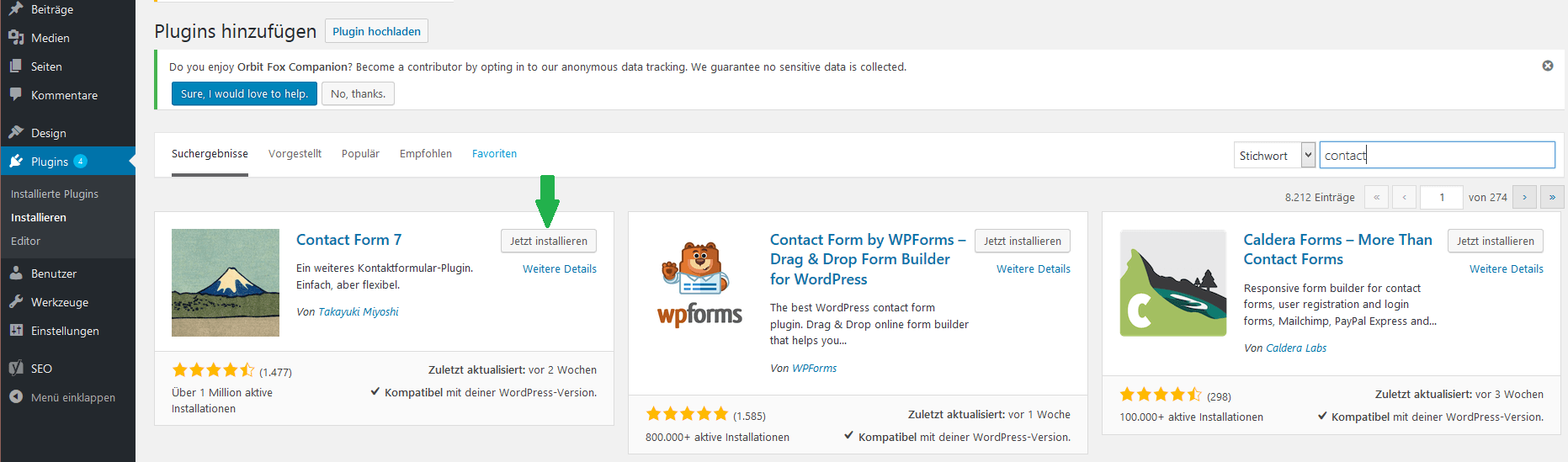

Als Ergebnis bekommst du eine Auswahl an Plugins zu dem gesuchten Thema. Zu jedem Vorschlag kannst du weitere Details anschauen. Sagt dir das Plugin zu, klicke auf den Button „Jetzt installieren“. Nach ein paar Sekunden wird dieser Button zum „Aktivieren“-Button. Klicke dann erneut auf den Button und aktiviere das Plugin.
Schritt 4: Plugin einrichten

Je nachdem was es für ein Plugin ist, musst du evtl. einige Einstellungen vornehmen. Dafür suche das Plugin in der linken Menüleiste oder rufe die Liste mit den installierten Plugins, suche es dort und klicke dann auf "Einstellungen".
Schritt 5: Externe Plugin-Datei hochladen

Hast du ein Plugin z.B. auf Themeforest gekauft, wähle zunächst den Menüpunkt „Installieren“ und klicke dann oben links auf den Button „Plugin hinzufügen“, um ihn von deinen Computer auf WordPress hochzuladen. Et Voilà!
Plugins sind hilfreich und sehr beliebt. So gut wie für jedes „Problemchen“ gibt es eine passende Erweiterung. Beschränke deine Auswahl allerdings auf die Plugins, die für dich tatsächlich relevant sind. Lösche alle unnötigen bzw. installiere sie gar nicht erst.





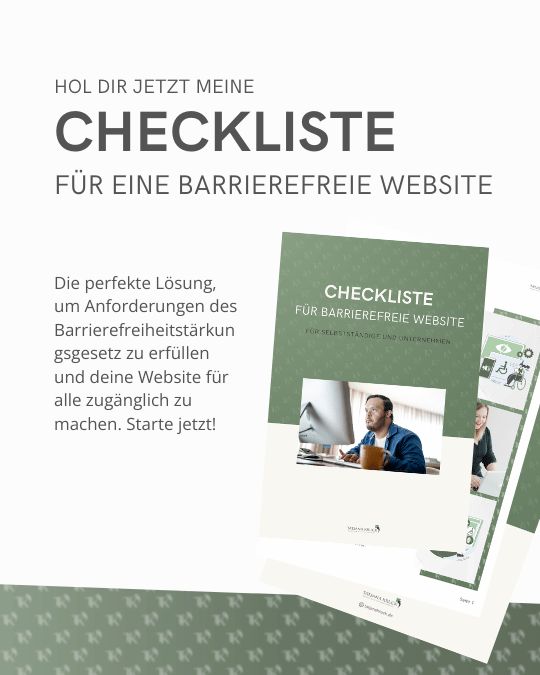
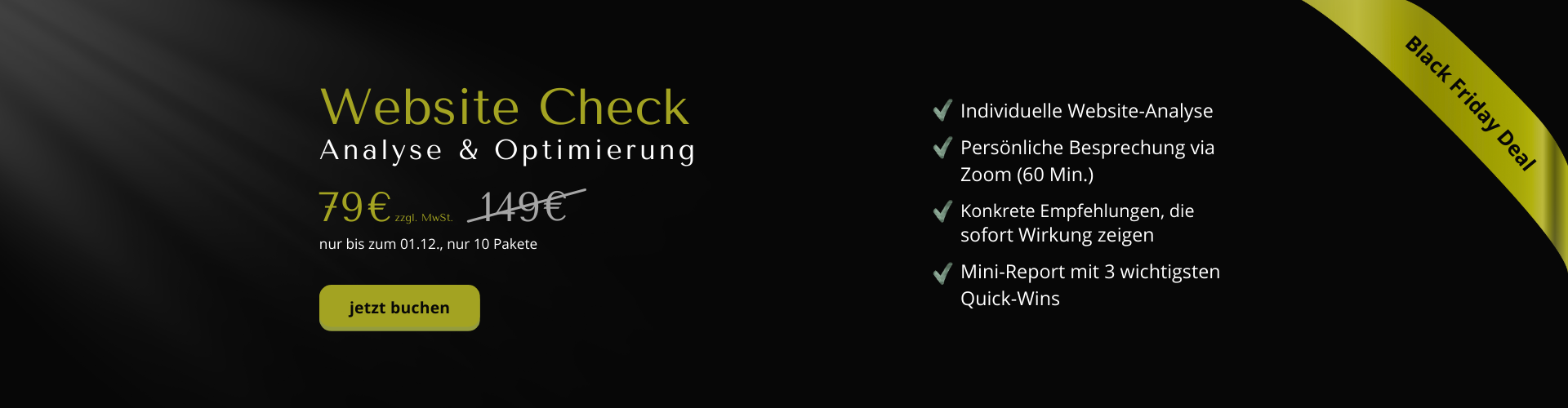
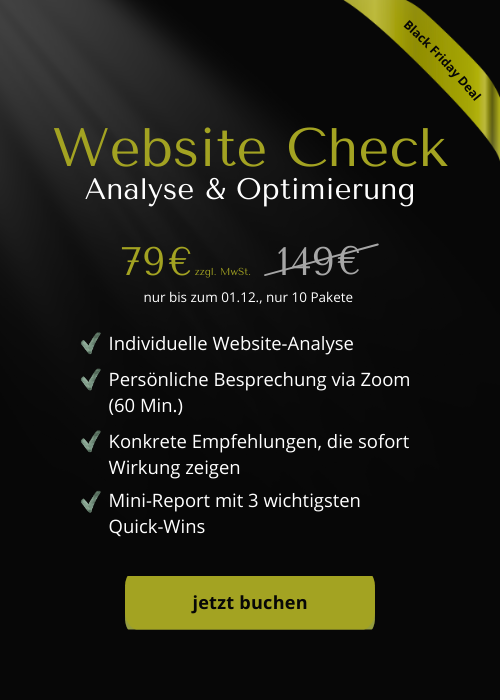
Dieses Formular speichert Name, E-Mail und Inhalt, damit wir den Überblick über auf dieser Webseite veröffentlichte Kommentare behalten. Bitte beachte, dass dein Kommentar und alle darin enthaltenen Informationen öffentlich zugänglich sind. Für detaillierte Informationen, wo, wie und warum ich deine Daten speichere, findest du in meiner Datenschutzerklärung.